Использование дополнительных модулей. Создание, открытие и закрытие документов.
Дополнительные модули (plug-ins) представляют собой специальные подпрограммы, разработанные самой фирмой Adobe Systems или другими фирмами и предназначенные для расширения возможностей основной программы.
При инсталляции программы в папку Plug-ins автоматически включается набор прилагаемых дополнительных модулей.
При изменении папки с дополнительными модулями необходимо выполнить соответствующую установку в поле Plug-ins Folder (Папка с дополнениями) раздела Plug-ins & Scratch Disk (Дополнения и рабочие диски) диалогового окна Preferences (Установки), которое вызывается командой Preferences (Установки) меню Edit (Правка).
Если у пользователя возникла потребность или необходимость самостоятельно создать дополнительный модуль для программы Adobe Illustrator, то следует обратиться на Web-сайт по адресу http://www.adobe.com/supportservice/devrelations/main.html или в Ассоциацию разработчиков Adobe ADA (Adobe Developers Association – Ассоциация разработчиков Adobe) по электронному адресу ada@adobe.com.
Создание, открытие и закрытие документов
Новый документ можно создать в любой момент, а также в любой момент открыть какой угодно из существующих документов.
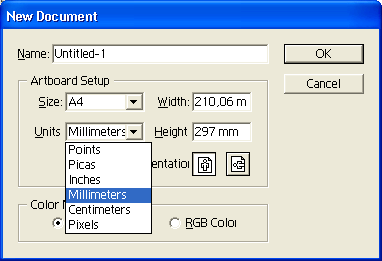
Рис. 2.24. Диалоговое окно New Document
Для создания нового документа необходимо выполнить команду New (Новый) меню File (Файл). На экран выводится диалоговое окно New Document (Новый документ) (рис. 2.24), в котором можно определить следующие параметры:
- произвольное имя документа в поле Name (Имя), по умолчанию предлагается имя Untitled – с порядковым номером. Пользователь вправе принять данное имя или ввести любое другое;
- цветовую модель: в поле Color Mode (Цветовая модель) предлагаются переключатели CMYK Color (Цвета модели CMYK) и RGB Color (Цвета модели RGB). Информацию о работе с цветом см. в главе 7;
- размер страницы документа: в поле Artboard Setup (Установка рабочей страницы) можно определить ее ширину (поле Width) и высоту (поле Height) или выбрать из списка Size (Размер). В поле Orientation (Ориентация) две кнопки позволяют наглядно определить расположение страницы: книжное или альбомное.
В списке Units (Единицы измерения) представлены следующие варианты:
- Points (Пункты);
- Millimeters (Миллиметры);
- Picas (Пики);
- Centimeters (Сантиметры);
- Inches (Дюймы);
- Pixels (Пикселы).
Совет
Для создания нового документа без вызова этого диалогового окна следует нажать комбинацию клавиш CTRL + ALT + N.
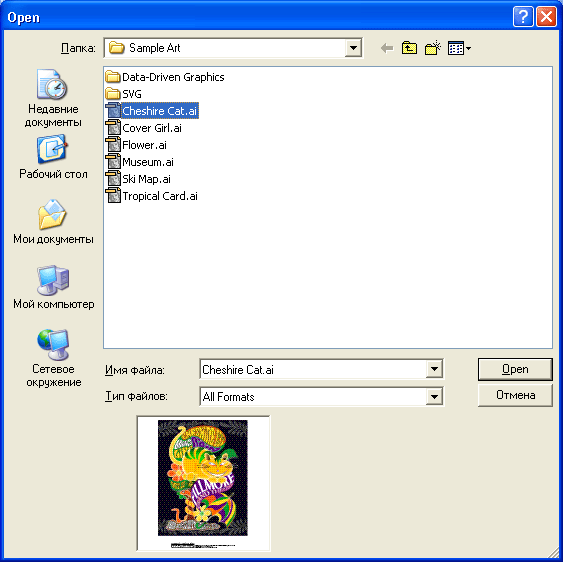
Рис. 2.25. Отображение документа в диалоговом окне Open
Для открытия существующего документа необходимо выполнить команду Open (Открыть) меню File (Файл). На экран будет выведено одноименное диалоговое окно, которое ничем не отличается от обычного окна операционной среды Windows за исключением окна просмотра, расположенного в нижней части диалогового окна. В окне просмотра отображается страница документа, который сохраняется вместе с документом в виде небольшого пиксельного изображения (рис. 2.25).
Поскольку программа Adobe Illustrator позволяет открывать одновременно несколько документов, предусмотрена возможность закрыть (удалить из оперативной памяти) ненужные в данный момент документы. При выполнении команды Close (Закрыть) меню File (Файл) закрывается активный документ. Если при выполнении команды удерживать клавишу ALT, то будут закрыты все документы. Если в каких-либо документах были выполнены изменения, последует запрос на их сохранение.
